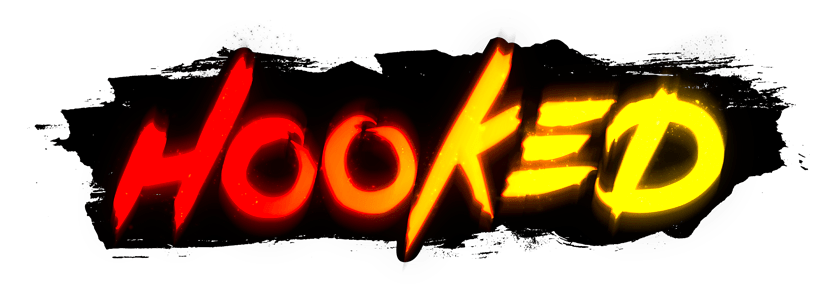Hooked IRC-Channel
Seit einiger Zeit hat Hookedmagazin.de auch einen eigenen IRC-Channel, welcher sich im Quakenet befindet. Der Channelname lautet #Hooked.
Der einfachste Weg um dorthin zu kommen ist auf den folgenden Link zu klicken Webchat Quakenet - Hooked. Für diejenigen, die sich noch nicht mit dem IRC auskennen, habe ich anschließend noch einen kurzen Guide verfasst, der den Lesern den Einstieg hoffentlich erleichtert.
IRC-Guide
IRC - was ist das eigentlich, was kann das und wie komme ich da hin?
Internet Relay Chat, kurz IRC, bezeichnet ein rein textbasiertes Chat-System. Es ermöglicht Gesprächsrunden mit einer beliebigen Anzahl von Teilnehmern in so genannten Channels (Gesprächskanälen), aber auch Gespräche zwischen zwei Teilnehmern (Query).[1] Neue Channels können üblicherweise jederzeit von jedem Teilnehmer frei eröffnet werden, ebenso kann man gleichzeitig an mehreren Channels teilnehmen.
Zur Teilnahme wird ein IRC-Client verwendet, wobei es neben IRC-Clients als klassisches eigenständiges Programm (z. B. mIRC, XChat) auch andere IRC-Client-Varianten, etwa webbasierte, gibt.
Wir benötigen also einen Client, um den Chat betreten zu können. Die einfachste Art und Weise ist natürlich der Webclient, welchen man einfach im Browser starten kann - keinerlei Extra-Software benötigt! Solch einer ist über diesen Link zu erreichen und benötigt nichts weiter als die Eingabe eines Nicknamens.
Ein anderer, beliebter Webclient ist IRC Cloud. Dieser benötigt eine gültige Registration auf deren Homepage, bietet dafür aber die Speicherung des Chatverlaufs und einige weitere nette Optionen - aber dazu später.
Es gibt noch weitere Programme für alle Plattformen, die es ermöglichen, sich mit dem IRC zu verbinden. Diese wären unter anderem folgende: mIRC, Nettalk, HexChat, XChat (PC), AndroIRC, IRCCloud (Android)
Was kann ich im IRC alles machen?
IRC ist ein rein textbasiertes Chatprogramm, das heißt allerdings nicht, dass es keine besonderen Befehle oder Funktionen gibt.
Theoretisch gibt es sehr weitreichende Funktionen, wovon ich hier allerdings nur die wichtigsten auflisten werde.
Ändern des Nicknamens:
Hiermit wird der aktuelle Nick in "Wunschname" geändert.
Wie sieht das dann im Chat aus?
* SadEdge is now known as RetroEdge
Einem Channel beitreten:
Verbindet sich mit dem Channel "#Channelname". Der Hookedmagazin-Channel heißt #hooked.
Wie sieht das im Chat aus?
* Now talking in #hooked
Eine "Aktionsnachricht" versenden:
Hiermit wird eine Nachricht gesendet, welche als Aktion im Chat verstanden werden kann.
Wie sieht das im Chat aus?
* Samuraischnecke lacht sich tot.
Eine private Nachricht an jemanden versenden:
Hiermit wird an Nickname "Nachricht" gesendet. Daraufhin öffnet sich ein neues Chatfenster (auch Query genannt).
Wie sieht dies im Chat aus?
-> *Take* Hallo
Ein neues Chatfenster mit jemandem öffnen:
Hiermit wird ein neues Chatfenster (auch Query genannt) mit Nickname geöffnet. In den meisten Programmen kann dies auch durch einen Doppelklick auf einen Nicknamen getan werden.
Informationen über Personen im Chat erhalten:
Hiermit bekommt man verschiedene Informationen über jemanden angezeigt, wie Name, Hostmask und Channel, in denen sich die Person befindet.
Wie sieht das im Chat aus?
Take is ~Takeru@Take.users.quakenet.org * Take
Take on #hooked-rpg #hooked
Take is authed as Take
Take is actually ~Takeru@xxxXX00B.dip0.t-ipconnect.de
Take has been idle x mins 53secs, signed on Sun Jun 14 12:00:58
Take End of /WHOIS list.
Einen Channel verlassen
Hiermit wird der aktuelle Channel wieder verlassen. In den meisten Programmen kann dies auch über eine Schaltfläche getätigt werden.
Was bedeuten die verschiedenen Symbole vor den Nicknamen von einigen Leuten?
Es gibt 2 verschiedene Symbole, die vor einem Nicknamen stehen können - "@" und "+". Diese geben an, dass diese Personen bestimmte Rechte im Chat haben.
@ (auch +o) Steht für Operator. Personen mit diesen Symbol können den Channel verwalten und moderieren. Sie können den Channel z.B. auf Stumm schalten oder Leute aus dem Channel kicken oder bannen. (derzeit haben diesen Rang im #hooked Channel @Hakairo, @Teranas, @oliXon und @Matze )
+ (auch +v) Steht für Voice. Personen mit diesem Symbol können im Channel schreiben, auch wenn dieser auf Stumm gestellt ist.
Ich habe in einem Channel Rechte bekommen! Wie kann ich diese beim nächsten Betreten des Chats behalten?
Um die Rechte in einem Channel zu behalten ist es notwendig, sich auf dem IRC-Server zu registrieren. Im Quakenet geht dies durch:
Wenn dies erfolgreich war, solltet ihr eine E-mail mit eurem Passwort erhalten. Sobald man das Passwort erhalten hat, kann man sich im Chat einloggen bzw. authentifizieren. Das funktioniert so:
Username sollte der Name sein, mit dem ihr HELLO abgeschickt habt und euer Passwort welches ihr mit eurer Mail erhalten habt.
Um ein anderes Passwort zu erhalten muss folgender Befehl gesendet werden:
Altespasswort ist das bis dahin aktuelle Passwort wobei Neuespasswort das gewünschte neue Passwort ist.
Ich habe einen Account registriert, aber möchte mich nicht jedes mal neu anmelden müssen.
In vielen IRC-Clients gibt es die Möglichkeit, Befehle festzulegen, die ausgeführt werden. Hier Beispiele aus mIRC und IRCCloud.
IRCCloud.png
Bei IRCCloud muss bei Advanced Options im Feld "Commands to run on Connect" der Befehl zum Authentifizieren eingegeben werden. Dieser wird dann bei jedem Neuverbinden mit dem Server automatisch ausgeführt.
mirc.png
In mIRC muss über das Optionsfeld "Perform.." der Befehl eingegeben werden, welche beim Starten ausgeführt werden soll.
Ich hoffe, dass dieser kleine Guide einigen geholfen hat, sich im IRC zurecht zu finden.
Falls ihr Fehler findet oder Ergänzungen machen wollt/weitere Fragen habt, so kontaktiert mich am besten per PN.